Lenovo Yoga Book: что внутри красивой белой коробки?
Привет, друзья! Мы уже рассказывали вам о Lenovo YogaBook во время IFA, а потом делились результатами подробного тестирования этого необычного гаджета. Вот только оба раза у нас было лишь само устройство — без коробки и аксессуаров, которые поставляются в комплекте.
Сегодня к нам приехал первый образец со всем необходимым: ровно в том виде, в каком покупатели и заберут его из магазина. И тут есть на что посмотреть! Спешим поделиться с вами радостью от распаковки совершенно новенького YogaBook.

Встречает нас вот такая красивая коробка, которая не намного тяжелее находящегося внутри компьютера. Напомним, что YogaBook — гаджет очень легкий: весит всего 690 граммов. На упаковке картонная накладка с перечислением основных особенностей устройства.

С обратной стороны есть наклейка с информацией о технических характеристиках YogaBook. В нашем случае это модификация с Windows 10 Pro, причем старшая: тут есть поддержка LTE и, следовательно, слот для SIM-карты. Еще есть версия с Android, которая должна появиться на полках российских магазинов в декабре.
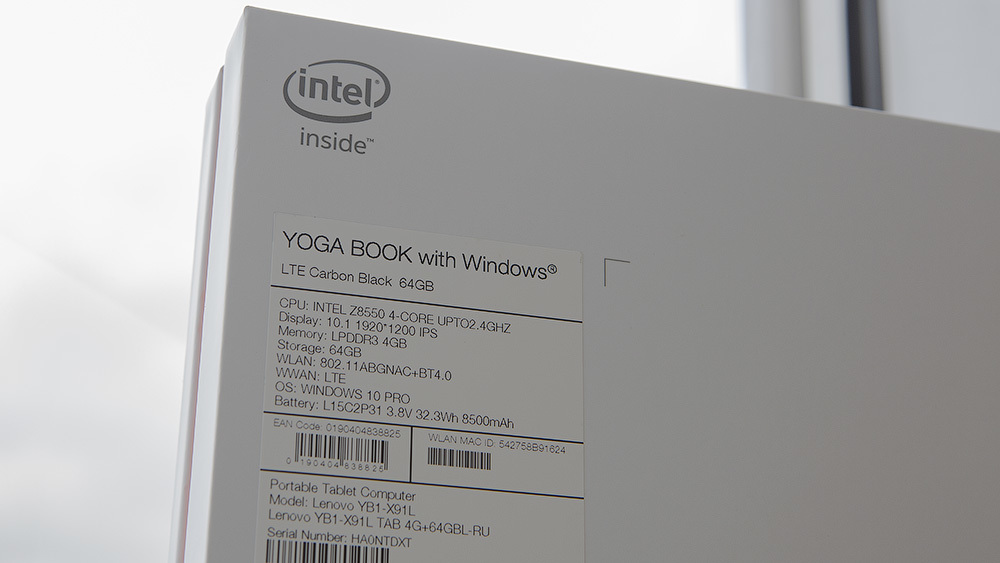
На торце коробки небольшая напоминалка о четырех возможных режимах работы устройства и информация о дисплее. Его диагональ составляет 10,1 дюйма, разрешение — 1920×1200 точек, а построен он на базе матрицы IPS.

Снимаем картонную накладку и любуемся коробкой прежде, чем ее открыть.

Полюбовались, и хватит. Снимаем круглую защитную наклейку и смело поднимаем крышку вверх. На первый взгляд внутри сплошной минимализм: видно лишь YogaBook в дополнительной упаковке и отдельную коробку для зарядного устройства и USB-шнура.

Под самим устройством еще одна отдельная коробка для блокнота BookPad. Откладываем их в сторону и видим нижний «слой» с аксессуарами. Тут еще две мини-коробки.

Отдельный пункт программы — вот такой краткий перечень всего, что должно быть внутри коробки:

Отложим Yoga Book в сторону и еще раз посмотрим на все мини-коробки с аксессуарами прежде, чем открыть и их тоже.

Но тянуть долго не будем, интересно же, что внутри!
- Коробка №1 (слева): адаптер для зарядки YogaBook и шнур USB-microUSB.
- Коробка №2 (в середине): гарантийный талон, краткая инструкция и скрепка для открывания лотка на боку компьютера — в него устанавливаются SIM и microSD.
- Коробка №3 (справа): Перо RealPen с магнитным колпачком и сменными стержнями.

C первыми двумя коробками все понятно, а вот RealPen рассмотрим поподробнее. В аксессуар уже установлен стержень с пластиковым наконечником для рисования на сенсорной поверхности YogaBook. Но его можно в любой момент заменить стержнем с чернилами. Их тут три штуки.

Зачем нужны чернила? Чтобы рисовать в блокноте BookPad! Вот, кстати, и он: лежит в последней, четвертой мини-коробке.

Достаем его наружу и видим вот такую красоту. На титульном листе нарисована небольшая инструкция по использованию блокнота.

В основе блокнота магнитная подложка, которая легко «прилипает» к сенсорной панели YogaBook. После этого можно рисовать с помощью RealPen на бумаге, а компьютер будет распознавать действия и оцифровывать все линии.
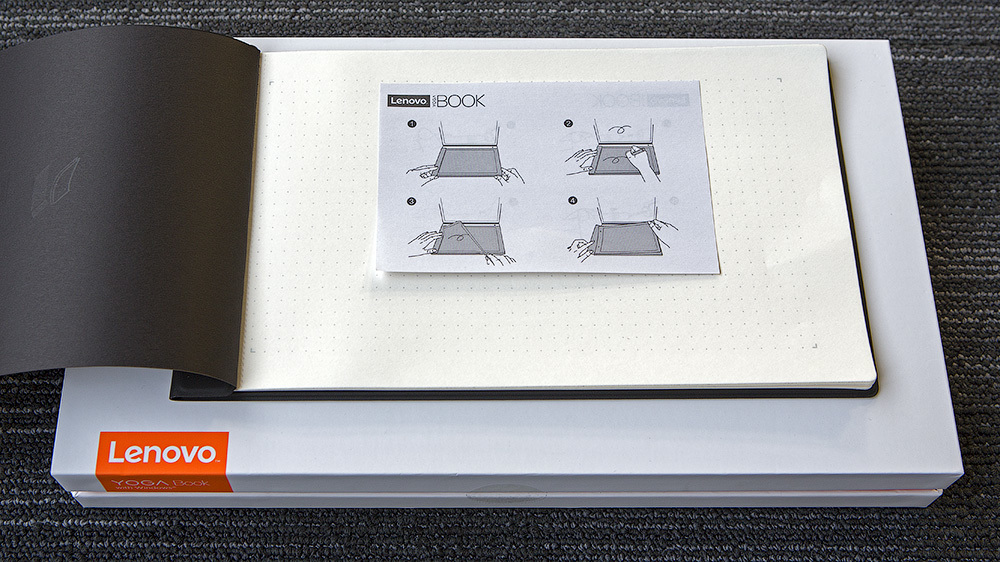
Если вы много пишете или часто рисуете, то включенные в комплект бумажные листы закончатся быстро. Магии в них никакой нет, так что подойдут вообще любые альтернативные варианты. Искать запасной блокнот не обязательно, можно разрезать пополам стандартный блочный лист А4 и закрепить на тех же двух креплениях.

С аксессуарами вроде бы разобрались, теперь вернемся к компьютеру. Открываем его и видим защищающую сенсорную панель наклейку.

На нижней (или обратной — тут как посмотреть) стороне — логотип операционной системы Windows и наклейка с информацией.
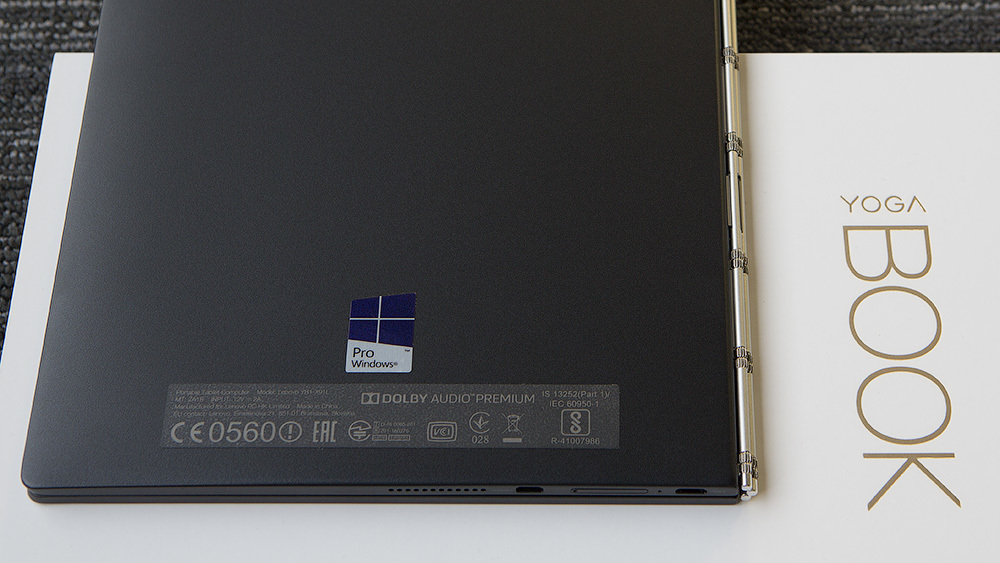
Пользуясь случаем еще раз покажем шарнир YogaBook, который «перекочевал» сюда из линейки ноутбуков Yoga. Очень он нам нравится. Вам, надеемся, тоже.

Заднюю крышку можно откинуть на 360 градусов, превратив компьютер в планшет 2-в-1.

На этом, видимо, все. Вот так выглядит готовый к работе YogaBook. Остается только включить, настроить систему и начать знакомиться с этим удивительным гаджетом.

Надеемся, что распаковка Lenovo YogaBook вам понравилась, и материал был полезен. Спасибо за внимание! Если у вас остались вопросы о гаджете или комплекте поставки, то смело задавайте их в комментариях — обязательно ответим.
